- De fleste enheder bruger USB-standarden, og derfor er problemer med USB-porte alvorlige.
- Mange Mac-brugere rapporterede, at deres USB-porte ikke fungerer, så i dag viser vi dig, hvordan du løser det.
- For mere information om Mac-problemer foreslår vi, at du besøger vores dedikerede Afsnittet om Mac-problemer.
- For at lære mere om Mac'er, besøg vores Mac Hub for de seneste vejledninger og rettelser.

USB-porte er en vigtig komponent på enhver computer, men desværre rapporterede flere Mac-brugere problemer med deres USB-porte.
Det ser ud til, at USB-porte slet ikke fungerer for nogle Mac-brugere, og dette kan være et stort problem. Der kan dog være en måde at løse dette problem på.
Hvad kan jeg gøre, hvis USB-porte ikke virker på Mac?
1. Nulstil NVRAM og SMC
- Sluk din Mac og start den igen.
- Mens den starter, skal du holde Option, Kommando, P, og R.

- Hold tasterne nede, indtil:
- Startlyden afspilles for anden gang – på modeller uden T2-chip
- Apple-logoet vises og forsvinder for anden gang – på modeller med en T2-chip
For at nulstille SMC på Mac'er med T2-chip skal du gøre følgende:
- Sluk din Mac.
- Tryk og hold venstre Styring, venstre Mulighed, og rigtigt Flytte.
- Efter 7 sekunder skal du trykke på og holde nede Strøm knappen, men slip ikke tasterne fra det forrige trin.
- Hold tasterne nede i 7 sekunder, og start derefter din MacBook.
Følg disse trin for at nulstille SMC på modeller uden T2-chippen:
- Sluk din computer.
- Hold venstre Flytte venstre Styring, og gik
- Uden at slippe tasterne skal du trykke på og holde Strøm knap også.
- Hold alle fire taster nede i 10 sekunder.
- Efter 10 sekunder skal du slippe tasterne og starte din computer.
2. Installer de seneste opdateringer
- Åbn Æble menu og kom til Systempræferencer.
- Gå nu til Software opdatering afsnit.
- Hvis opdateringer er tilgængelige, skal du klikke på Opdatere nu knappen for at installere dem.
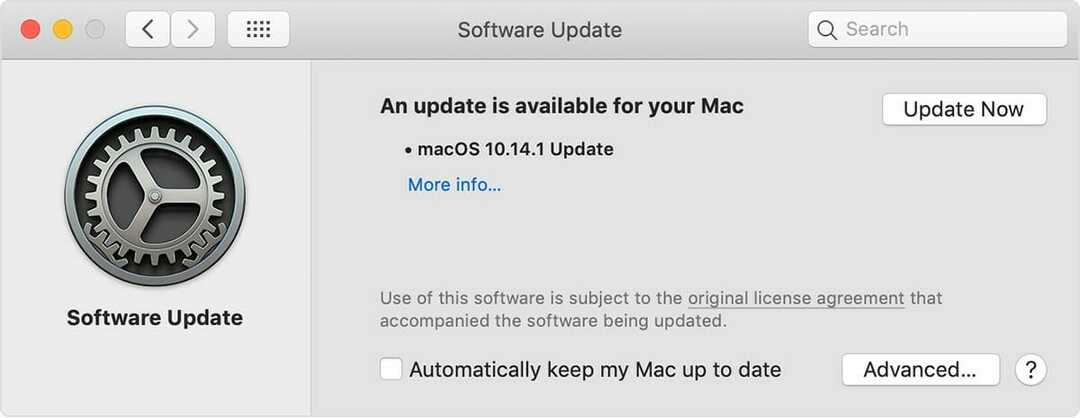
Når opdateringerne er installeret, skal du kontrollere, om problemet stadig er der.
3. Prøv USB-enheden på en anden computer
- Prøv din USB-enhed på en anden computer og se, om den virker.
- Prøv om nødvendigt at finde den passende Mac-driver til enheden.
- Til sidst vil du måske overveje at tage din computer til Apples reparationscenter.
Problemer med USB kan være et stort besvær, og hvis dine USB-porte ikke fungerer på Mac, kan du normalt løse dem ved at nulstille NVRAM og SMC.
FAQ: Lær mere om USB-porte
- Hvorfor virker mine USB-porte ikke?
Dine USB-porte fungerer muligvis ikke, hvis din USB kabler er beskadiget, eller hvis der er et problem med NVRAM eller SMC.
- Hvordan tester jeg om mine USB-porte virker?
For at teste om dine USB-porte virker, prøv at tilslutte din USB-stik eller en hvilken som helst anden enhed til den, og kontroller, om den er genkendt.
- Hvordan aktiverer jeg USB-porte på min Mac?
På Mac er dine USB-porte aktiveret og fungerer ud af boksen, så der er ingen grund til at aktivere noget.


